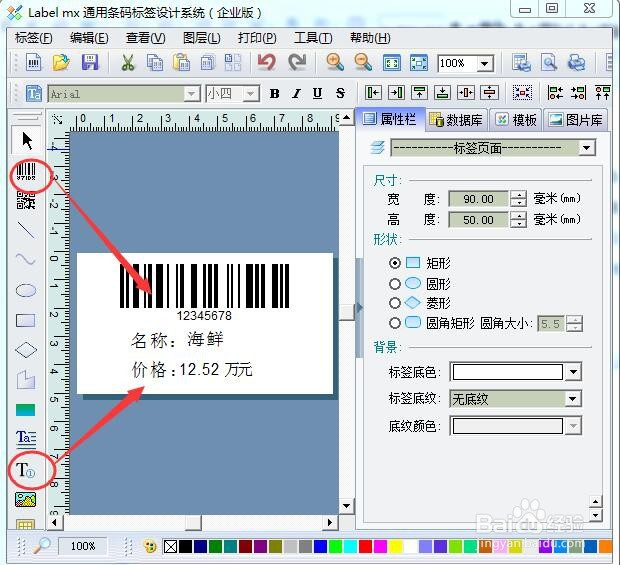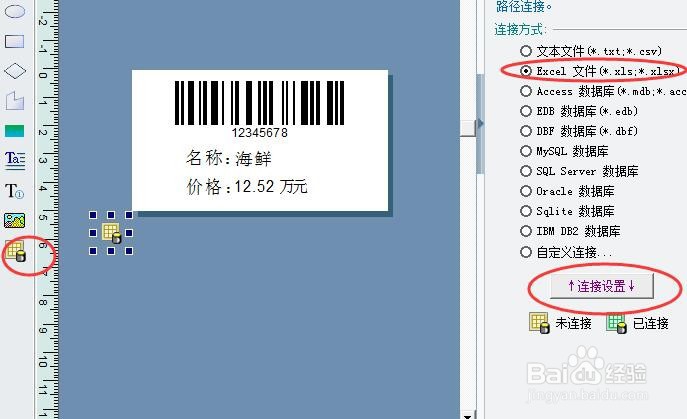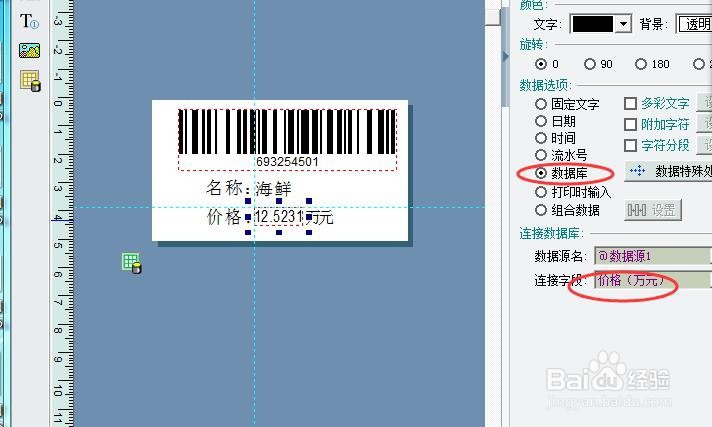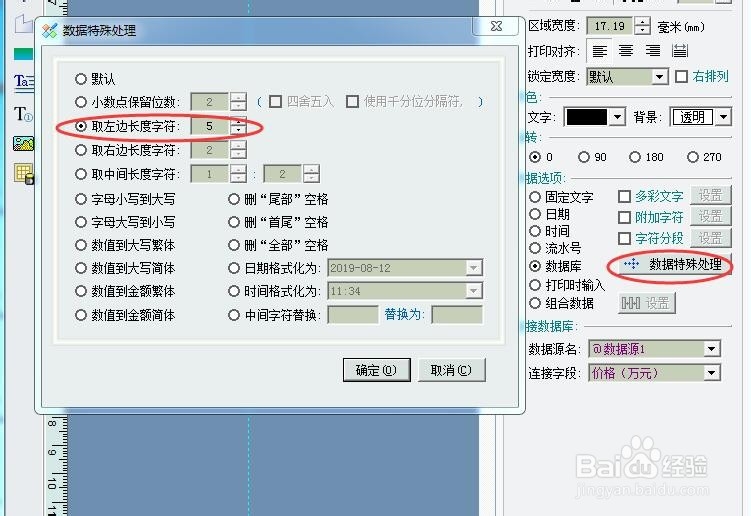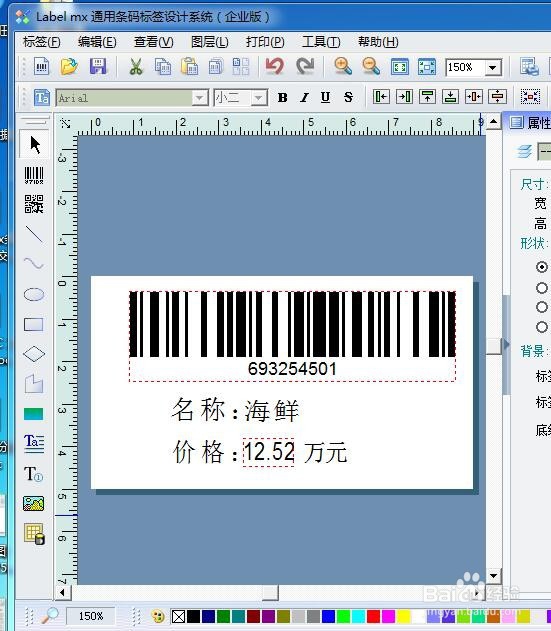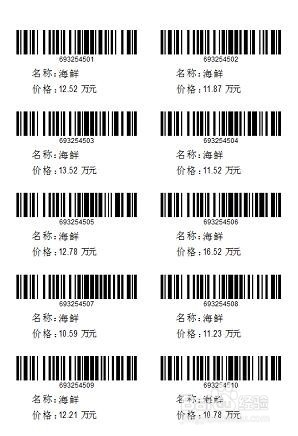如何在标签软件中只打印一组数据中的部分内容
1、看似麻烦,但是可以通过标签打印软件来批量处理。打开条码标签打印软件,新建标签后在标签页面上设计一个如下内容。
2、将软件与Excel数据库连接。点击右侧工具栏中的数据源按钮,在页面上拖拉一下画出一个相同的按钮。连接方式中选择“Excel文件”,最后点击“连接设置”。
3、弹出的数据源连接窗口里,点击“浏览”,找到需要连接的Excel表格(注意:表格一定要处于关闭状态)。勾选需要启用的列名。最后点确定。此时数据源按钮会有黄色变为绿色,表示Excel表格连接成功。
4、分别选择标签中的条码和价格数字,在右侧属性栏中中数据选项里选择“数据库”。数据源名选择“@数据源1”,连接字段选择“价格”和“条码”。可以看到价格后面的数值为Excel中的内容。小数点后面为4位数据。
5、批量处理取数值的部分内容。点击“数据特殊处理”。弹出的选择框里,勾选“去左边长度字符”,输入数值5(包含小数点一共是5个字符)。点击确定,此时可以看到价格数值已经变成了只显示到小数点后两位。
6、最后可以通过打印预览查看标签上的内容经过批量处理的结果。这样就用条码打印软件实现了批量显示一组数据中的部分内容。
声明:本网站引用、摘录或转载内容仅供网站访问者交流或参考,不代表本站立场,如存在版权或非法内容,请联系站长删除,联系邮箱:site.kefu@qq.com。
阅读量:75
阅读量:29
阅读量:83
阅读量:43
阅读量:33